为什么要给自己发消息?
很多人第一次听说“给自己发消息”时可能会疑惑,但这其实是 WhatsApp 的一个非常实用功能。通过它,你可以:
- 记录灵感、想法或待办事项;
- 在手机与电脑之间快速传输文件、图片与链接;
- 保存重要文件、会议记录与语音备忘;
- 甚至当作一个“私密空间”或个人资料库使用。
WhatsApp 官方也在帮助中心中说明,Message Yourself 功能 可用于“个人聊天、文件共享与跨设备同步”,大幅提升效率。

三种方法:如何在 WhatsApp 给自己发消息
以下是三种最常用的方式,适合不同设备和场景使用。
方法一:使用「Message Yourself」官方功能(推荐)
自 2022 年起,WhatsApp 推出“Message Yourself”功能,你可以像与他人聊天一样,与自己对话。
操作方法:
- 打开 WhatsApp(iOS 或 Android)。
- 点击「新聊天」按钮(绿色图标)。
- 你会在顶部看到自己的名字和号码,点击即可进入对话窗口。
- 开始输入消息、上传文件或语音即可。
此功能非常稳定且安全,官方支持,是当前最推荐的方法。更多隐私设置可参考 如何关闭 WhatsApp 消息预览?2025 隐私保护教程,帮助你更安心使用此功能。
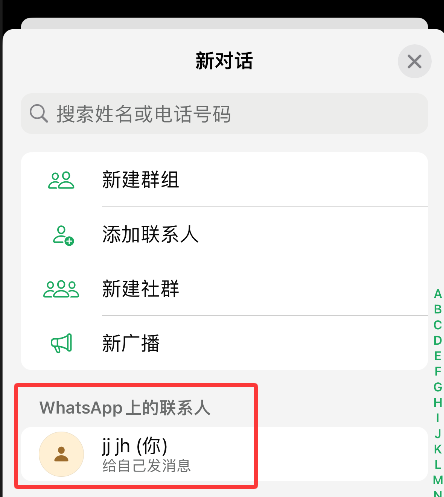
方法二:通过 wa.me 链接快速发送
如果你尚未更新到支持“Message Yourself”的版本,可以使用通用链接方式。
使用方法:
- 打开浏览器,在地址栏输入:
https://wa.me/<国家区号+手机号>例如中国用户可输入
https://wa.me/8613912345678。 - WhatsApp 会自动跳转到一个聊天窗口,对象是你自己。
- 输入消息、上传文件即可。
这种方式在跨设备传输时非常好用,比如在电脑端打开 WhatsApp Web 时,可以从浏览器快速启动给自己的聊天窗口。正如 GeeksforGeeks 所提到的,这种方法尤其适合办公或远程协作时使用。
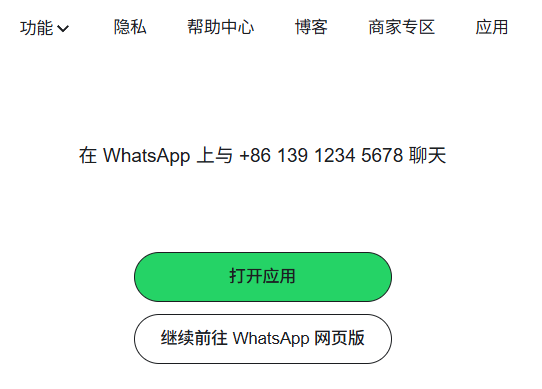
方法三:创建一个“只有你”的群聊
如果你想把 WhatsApp 当作长期备忘或资料夹使用,可以用“单人群聊”法。
操作步骤如下:
- 点击「新建群组」,添加任意一位好友;
- 创建完成后,进入群设置并删除那位好友;
- 此时群聊中只剩下你一人;
- 将群名称修改为“个人笔记”或“文件收集箱”。
这种方法虽然稍繁琐,但有助于你分类保存不同类型的文件,例如工作笔记、旅行资料或收据截图。
进阶技巧:把 WhatsApp 变成你的效率中心
1. 置顶聊天、使用标签与星标
将“自己聊天”窗口置顶,方便随时访问。
此外,还可以使用星标功能标记重要内容,快速检索关键资料。
2. 跨设备传输文件
如果你经常需要在手机与电脑之间同步文件,只需用 WhatsApp 给自己发消息即可。
你可以在手机端发送文档,然后在桌面端打开 WhatsApp Web 即可下载,完全不依赖第三方应用。
若想了解更多媒体管理技巧,推荐阅读 如何关闭 WhatsApp 自动下载媒体文件?最全图文教程,可避免媒体占用手机空间。
3. 把自己聊天窗口当“代办清单”
许多高效用户会在自己聊天中输入:
✅ 明日会议 10:30
上传文件到云盘
回复客户邮件
这让 WhatsApp 变成一个轻量级待办工具。根据 MakeUseOf 的使用指南,这种方法能显著提升任务执行效率。
常见问题(FAQ)
Q1:为什么我的 WhatsApp 没有“Message Yourself”?
可能是版本较旧,请更新应用;或暂时未在你所在地区开放,可用 wa.me 链接替代。
Q2:我能给自己发视频、语音或文档吗?
可以,功能与普通聊天完全相同。
Q3:Web 版 WhatsApp 也能发自己吗?
可以,只要手机上存在自己聊天窗口,网页版会自动同步。
Q4:聊天内容会被他人看到吗?
不会。聊天记录只存在于你的账户内,且受 WhatsApp 端对端加密保护。
Q5:WhatsApp 给自己发的文件会占空间吗?
会。建议定期清理媒体或导出到电脑,以避免手机存储过满。
总结
WhatsApp “给自己发消息”功能虽然简单,却能彻底改变你的使用方式。
无论是记录灵感、存储文件、快速传输,还是管理待办事项,只要掌握以上几种方法,你就能将 WhatsApp 变成一个高效的个人工作助手。